CÁCH THÊM MÀU CHO CÁC ITEMS CHO DANH SÁCH TRONG EXCEL
Itctoday giới thiệu cách thêm màu vào các items của một danh sách trong excel. Quan sát hình 1 bên dưới, ở cột ‘Giới tính’ là một danh sách chứa 2 giá trị là ‘Nam’ và ‘Nữ’. Khi chọn ‘Nam’ thì tự động chuyển thành màu đỏ, khi chọn ‘Nữ’ thì màu sẽ là màu xanh.
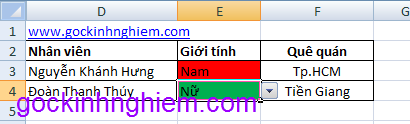
Hướng dẫn: ở bài viết này, itctoday sử dụng MS Excel 2007 bên dưới là chi tiết từng bước
Bước 1: Bạn phải biết ‘Cách tạo danh sách trong excel’, và tạo danh sách có 2 giá trị ‘Nam’ và ‘Nữ’ trong cột ‘Giới tính’
Bước 2: Kéo chuột chọn từ ô E3 đến E4
Bước 3: Vào tab tên Home -> Conditional Formatting (1) -> Highlight Cells Rules (2) –> More Rules … (3) như hình 2 bên dưới

Bước 4: điền thông tin vào hộp thoại ‘New Formatting Rule’, bước này thiết lập màu đỏ cho giới tính ‘Nam’:
- Chọn ‘Format only cells that contain’ trong ‘Select a Rule Type:’ (hình 3)
- Chọn ‘Secific Text’, chọn tiếp ‘containing’ và gõ vào giá trị ‘Nam (hình 3)
- Nhấn vào nút ‘Format…’ mở hộp thoại ‘Format Cells’ (hình 4)
- Chọn tab tên ‘Fill’ sau đó chọn tiếp màu đỏ (hình 4)
- Nhấn nút ‘OK’ đóng hộp thoại ‘Format Cells’ (hình 4)
- Nhấn nút ‘OK’ đóng hộp thoại ‘New Formatting Rule’ (hình 3)
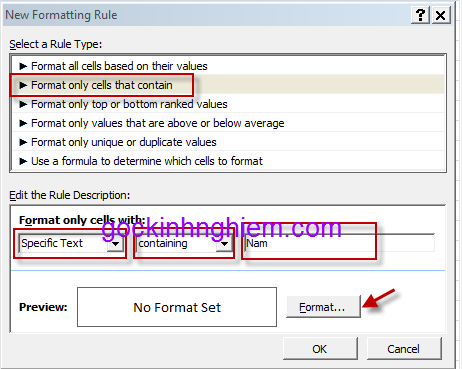
Hình 3: Thiết lập thông tin cho giá trị ‘Nam’
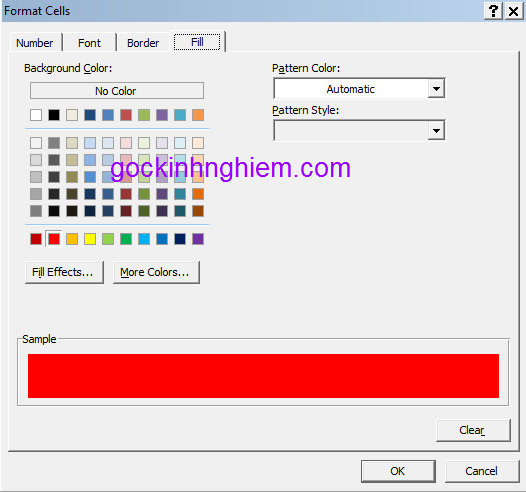
Bước 5: lặp lại bước 3 đến bước 4 cho giá trị ‘Nữ’ và chọn màu xanh.
Kết quả:
Bạn đã hoàn tất việc thiết lập, giờ bạn đã có kết quả mong muốn như hình 1. Khi bạn chọn giá trị trong cột ‘Giới tính’, mỗi giá trị sẽ được tự động hiển thị một màu tương ứng.
Chúc các bạn thành công.
Theo:
Nguồn: gockinhnghiem









